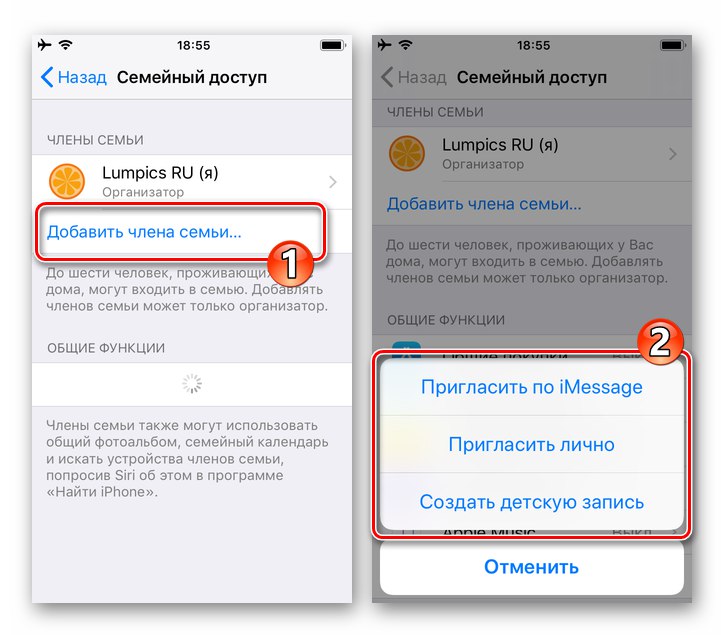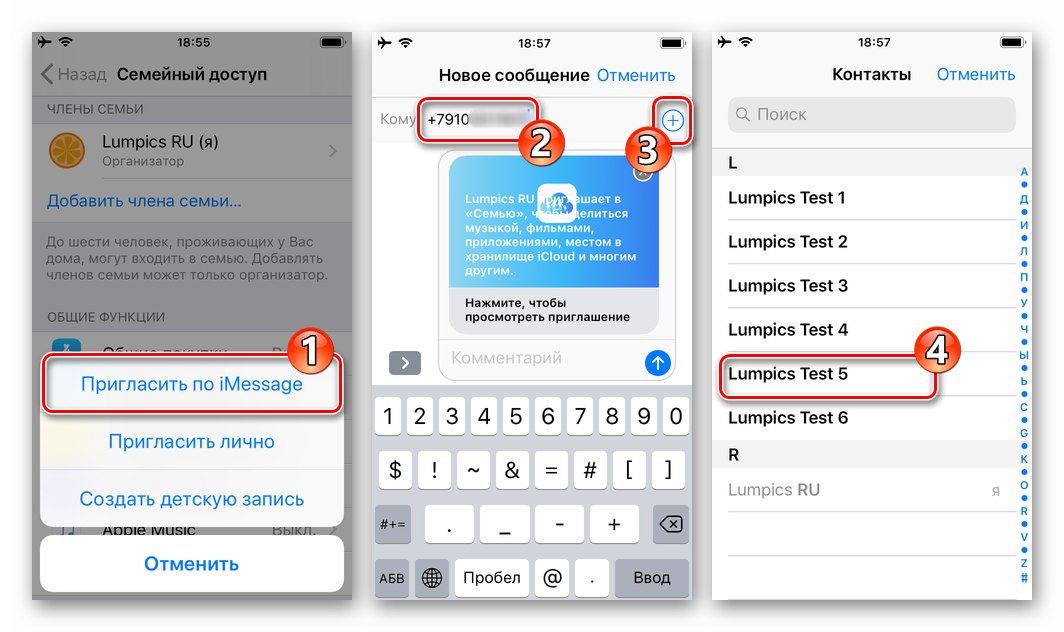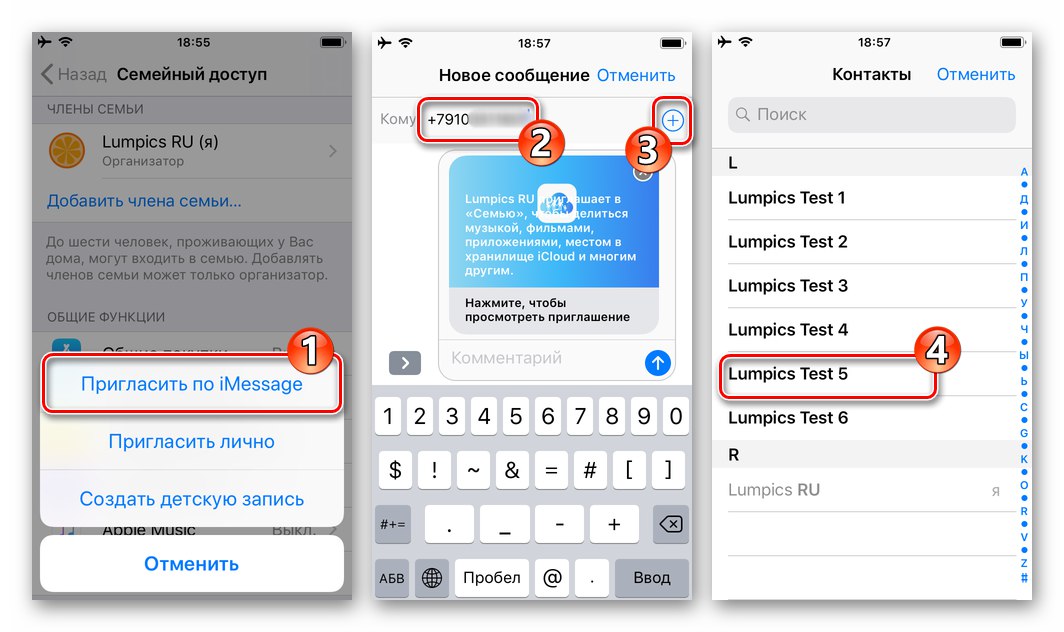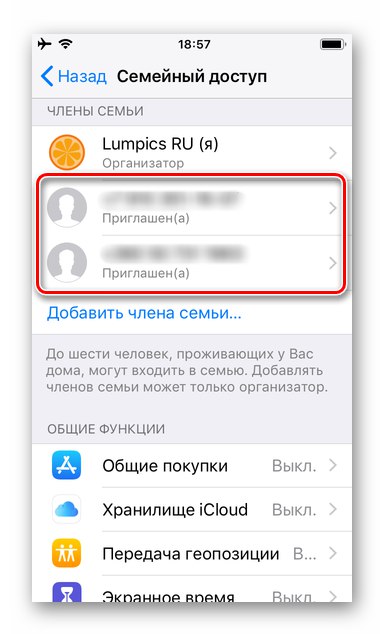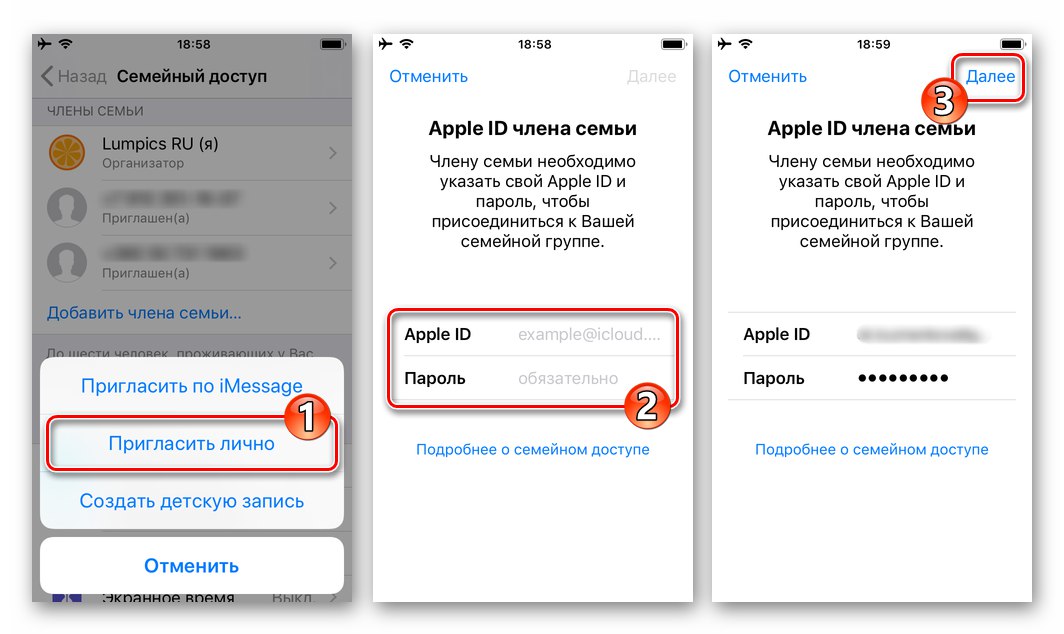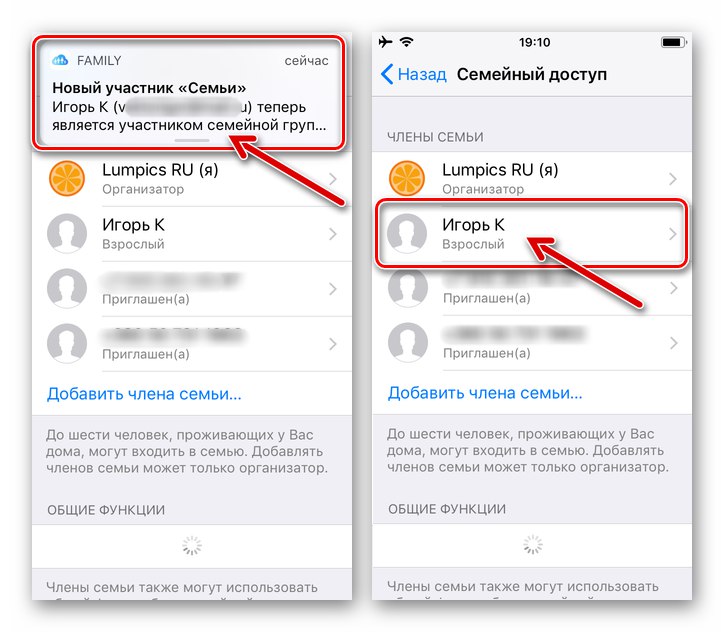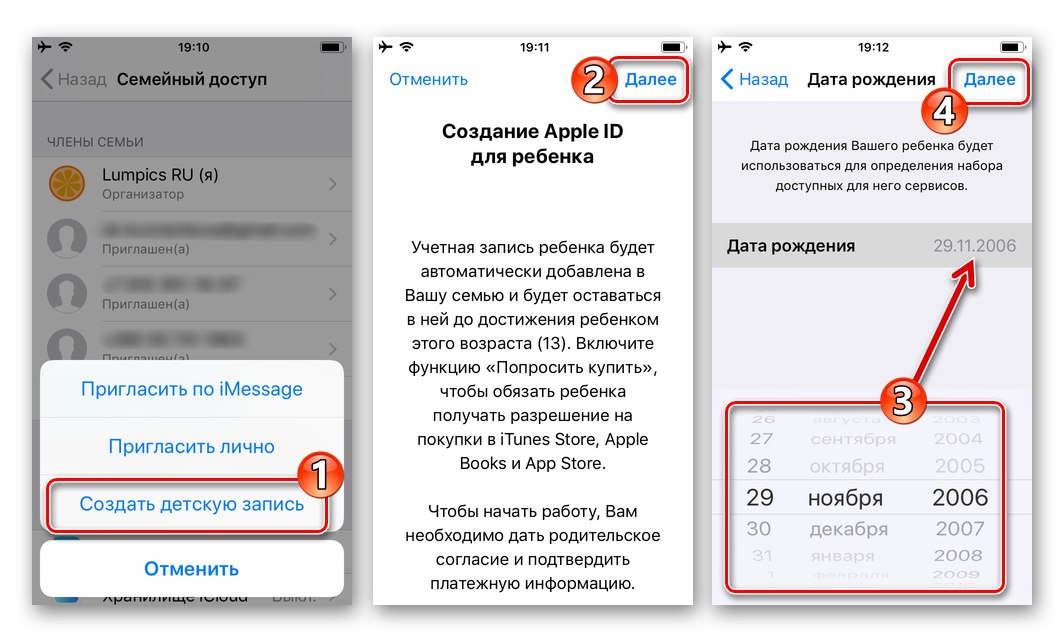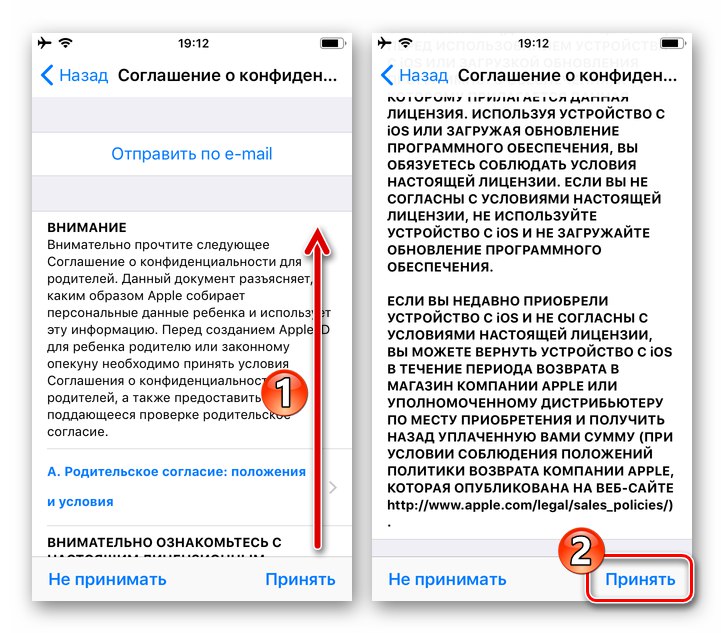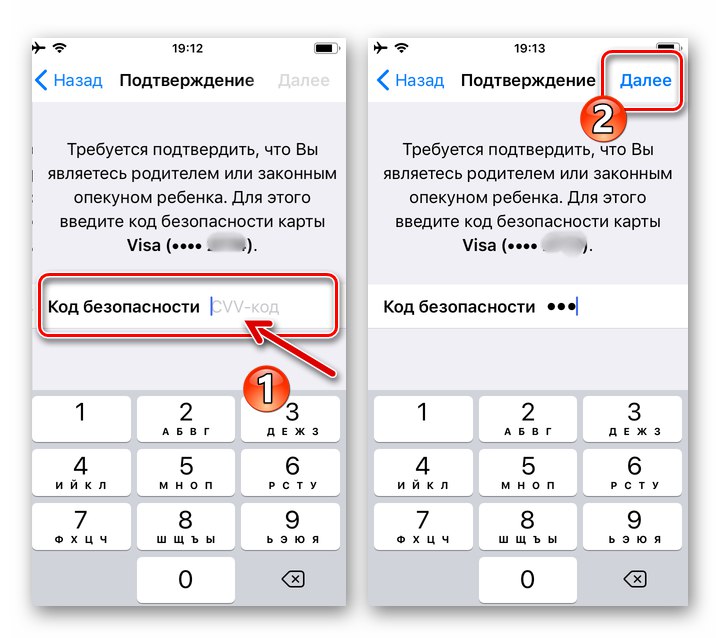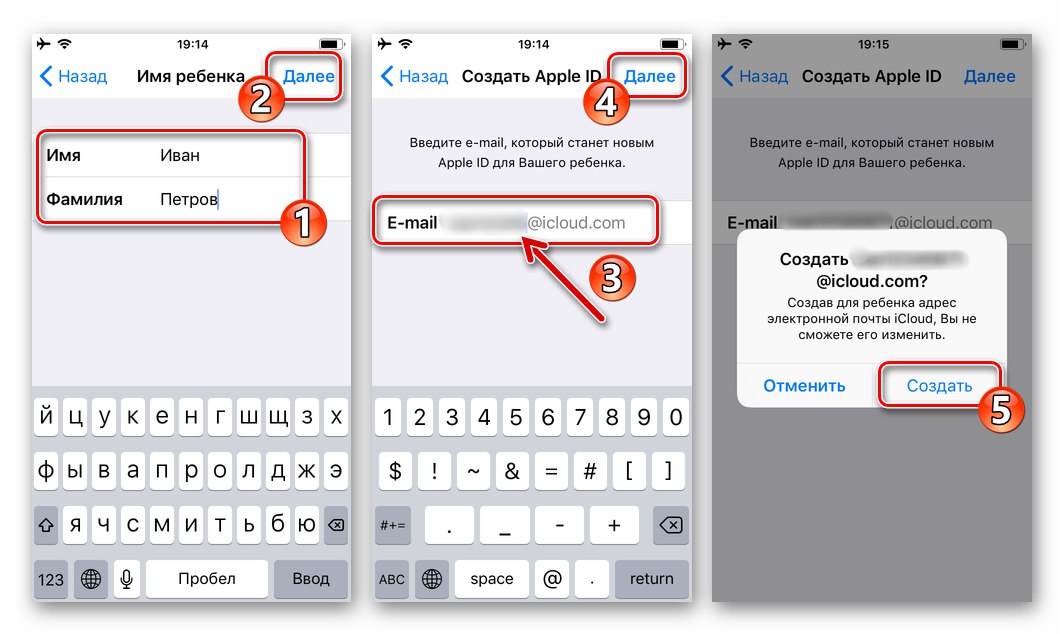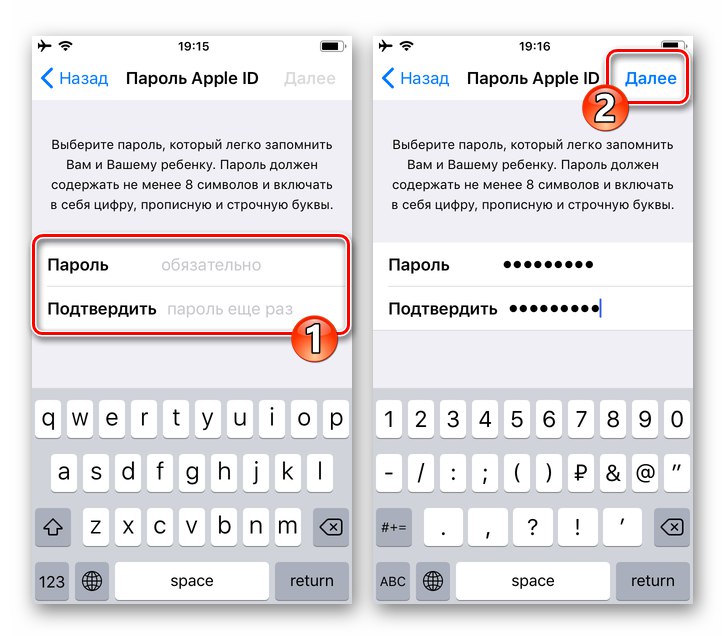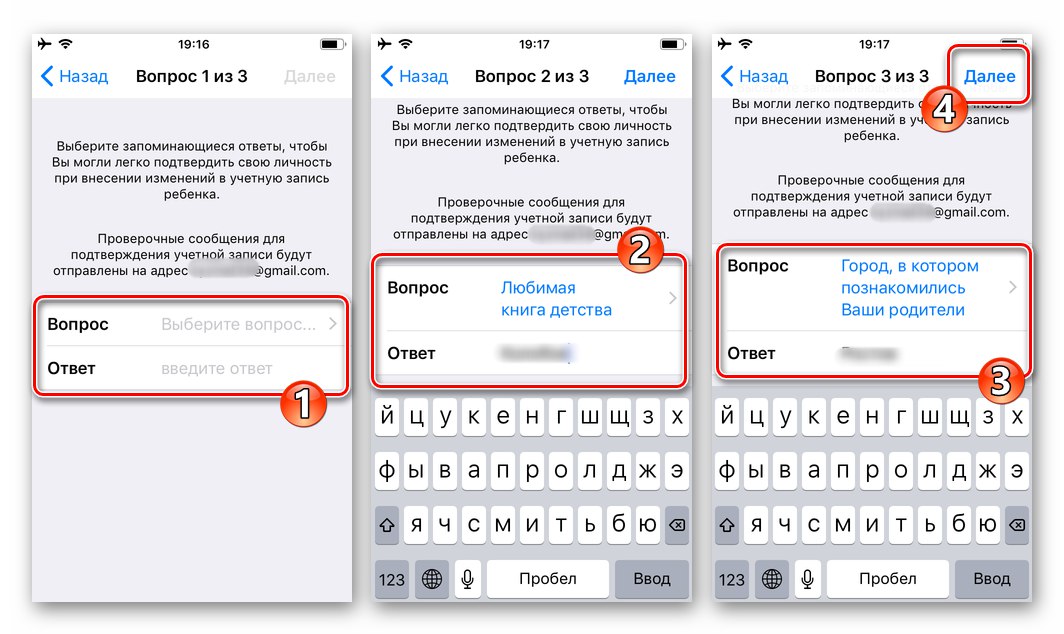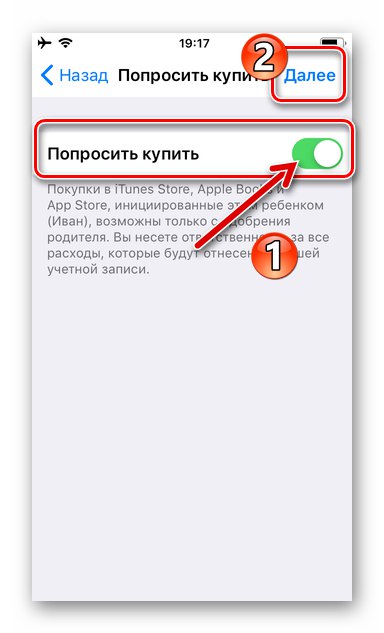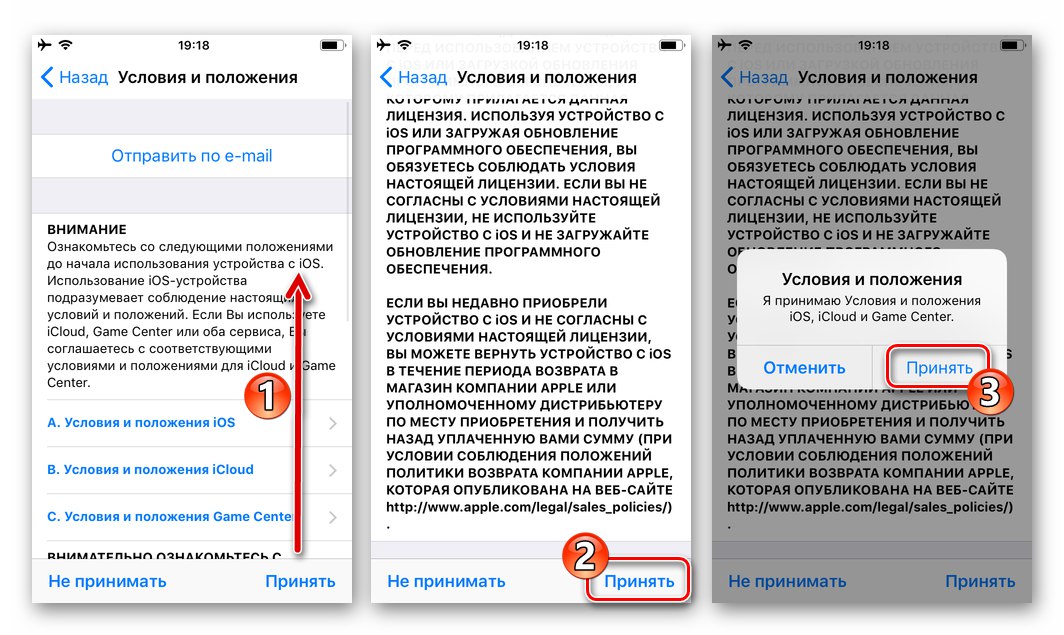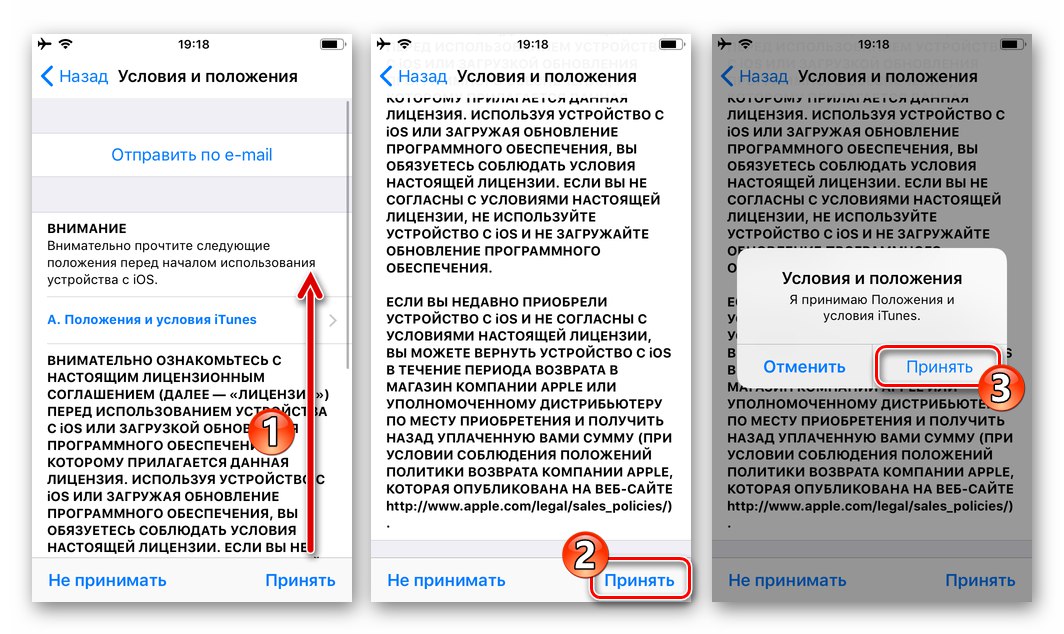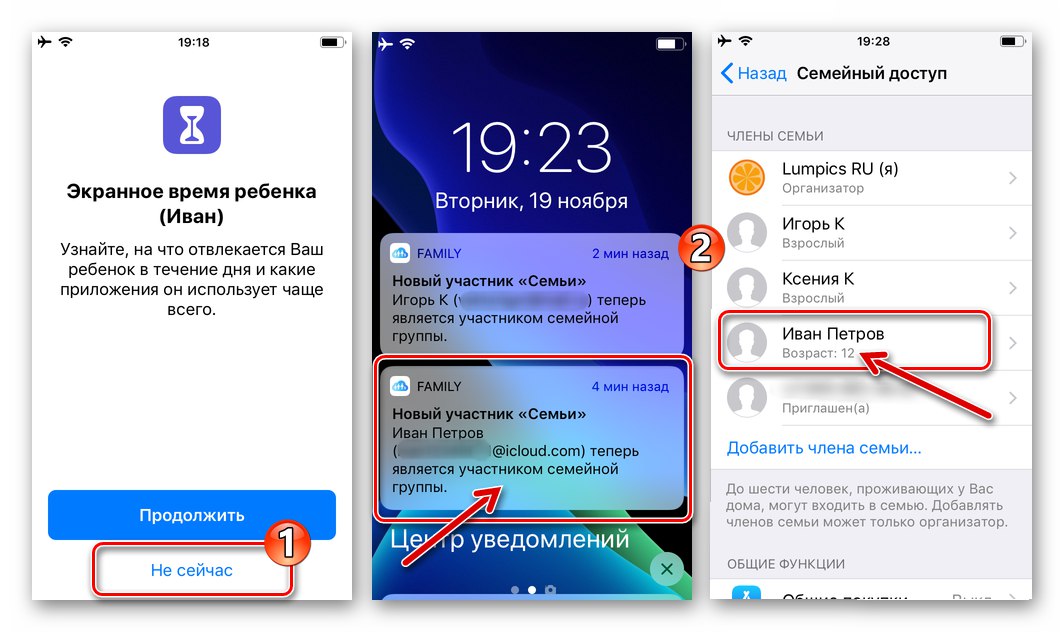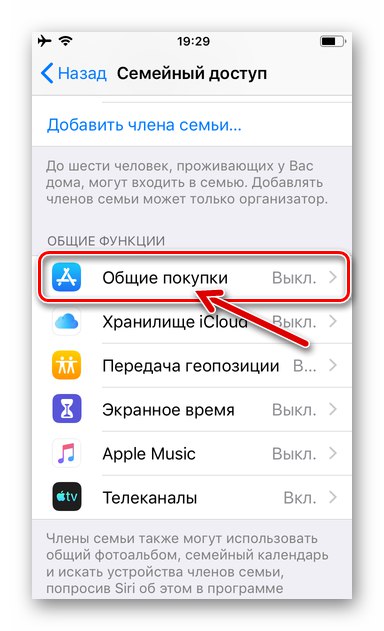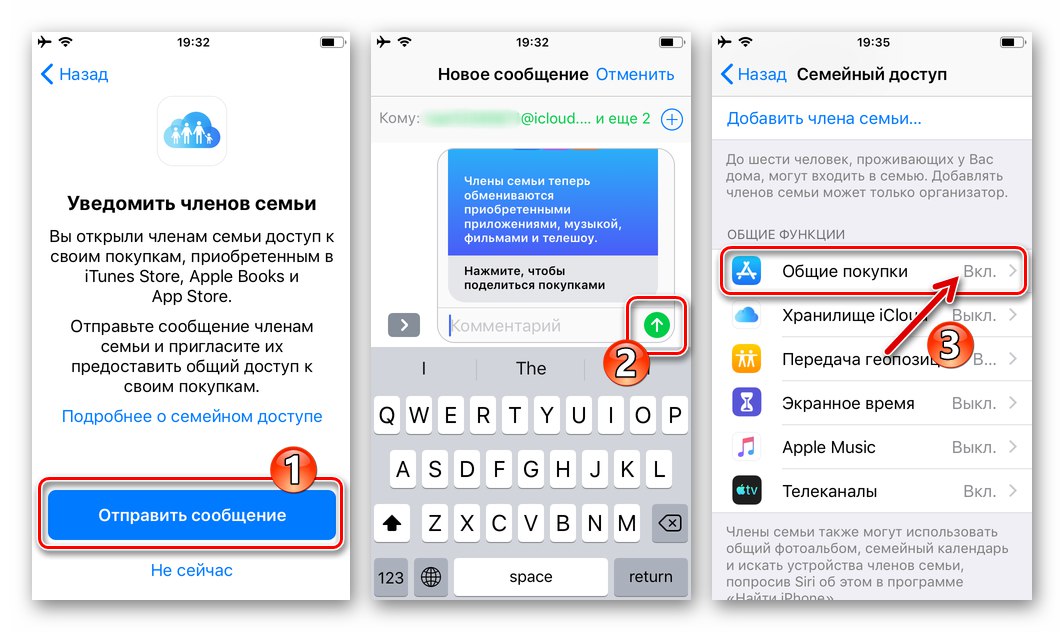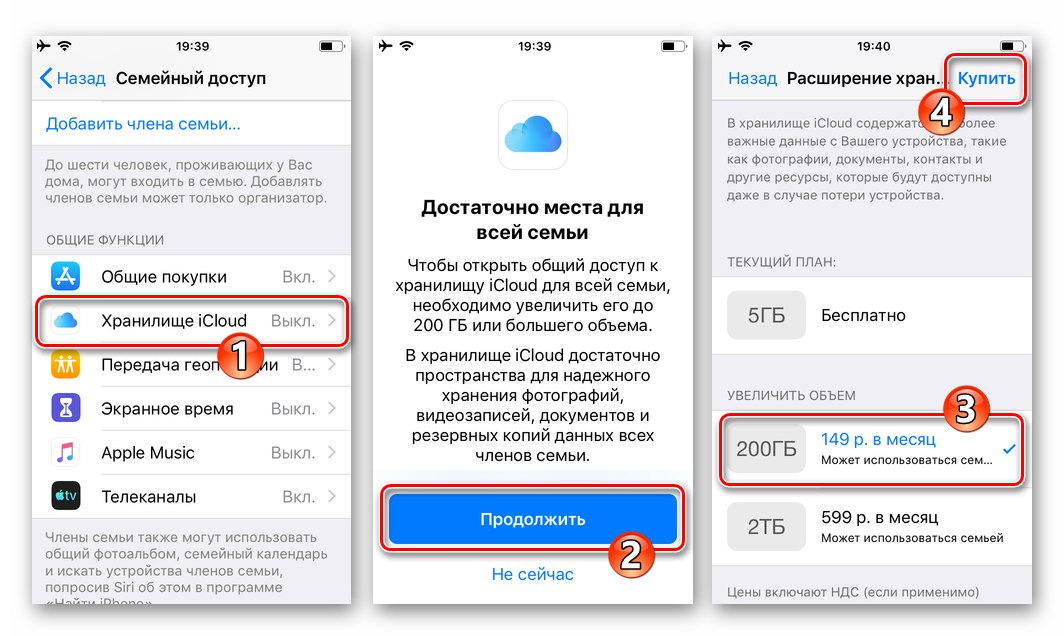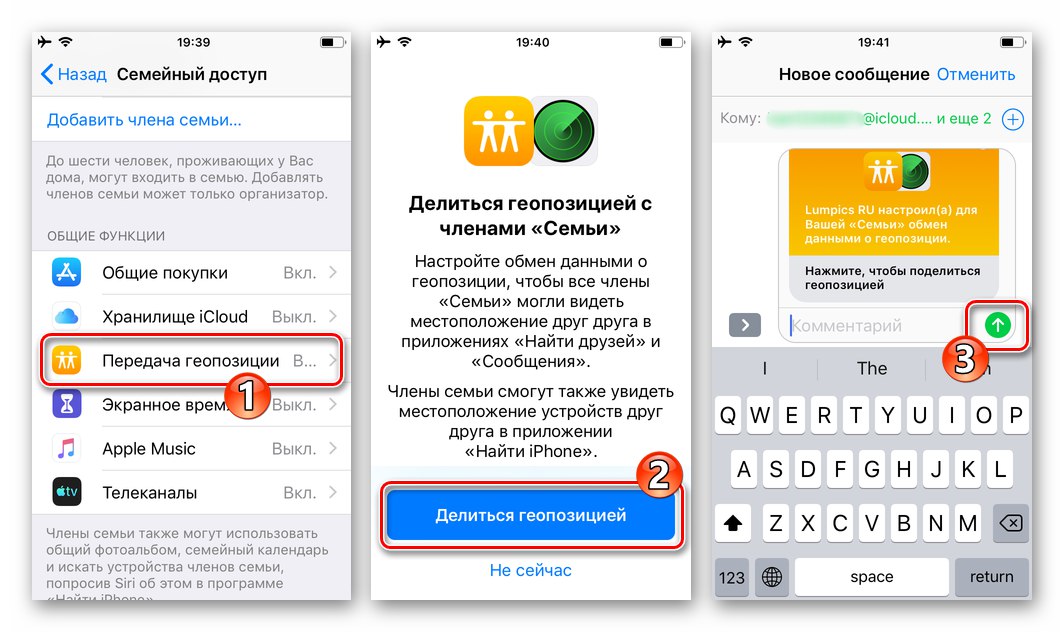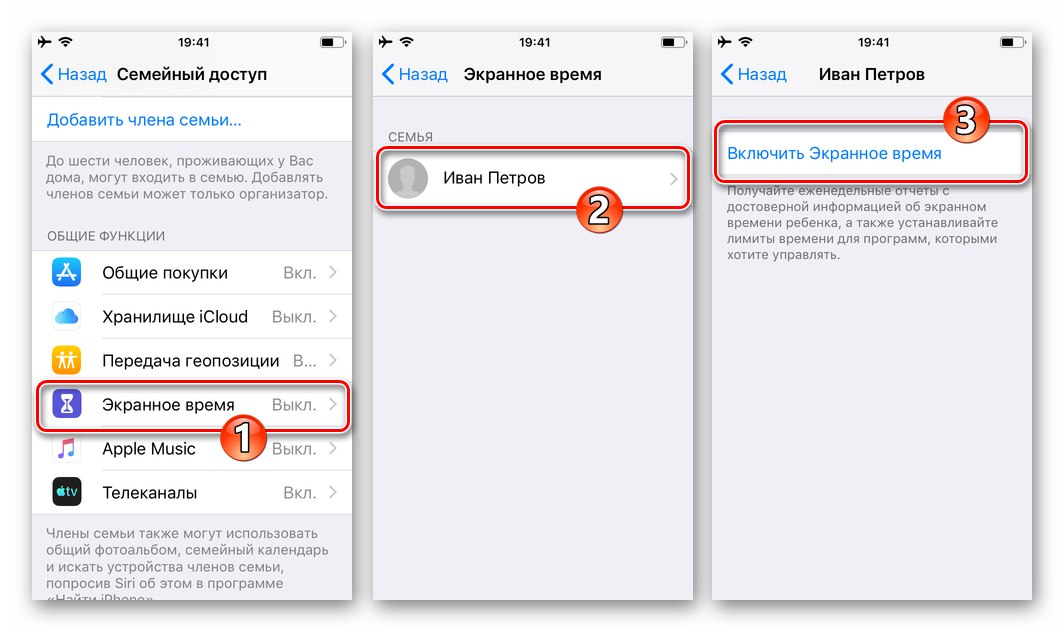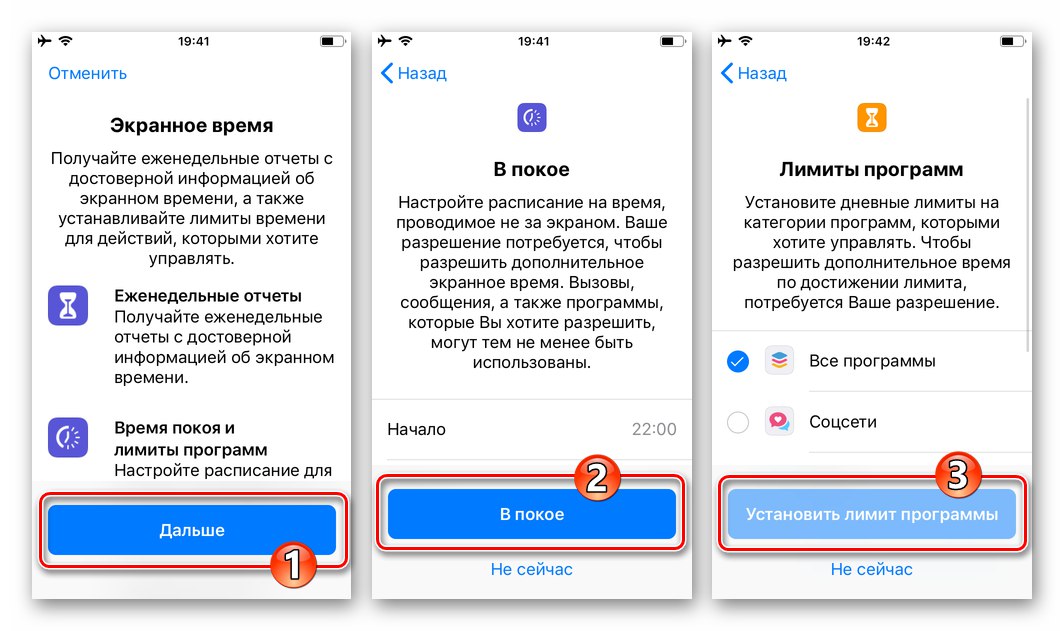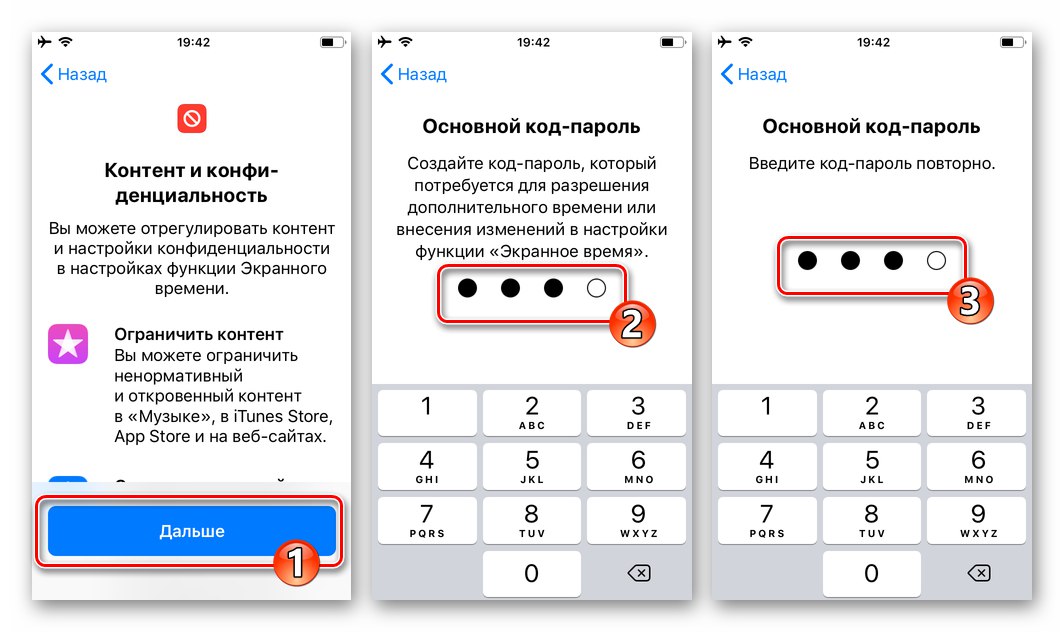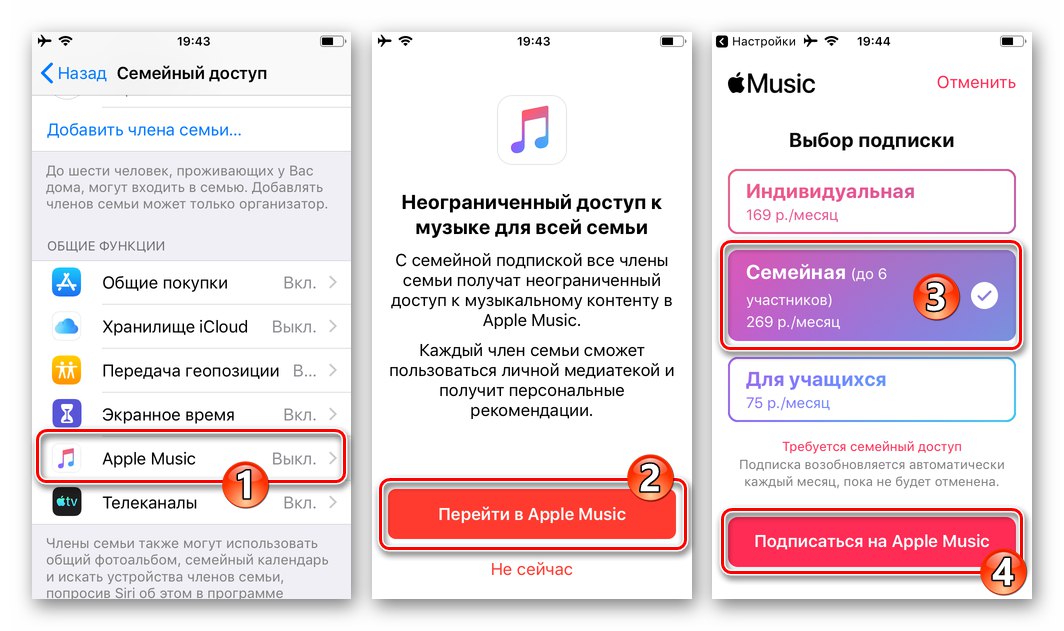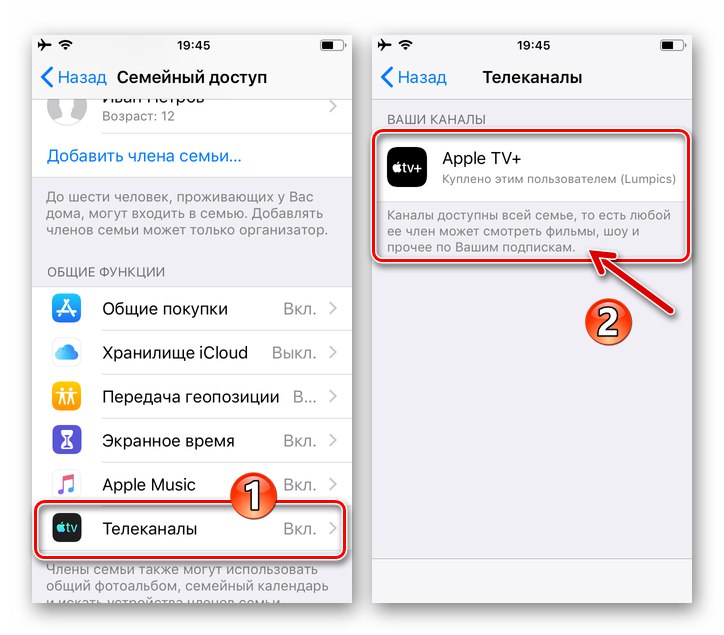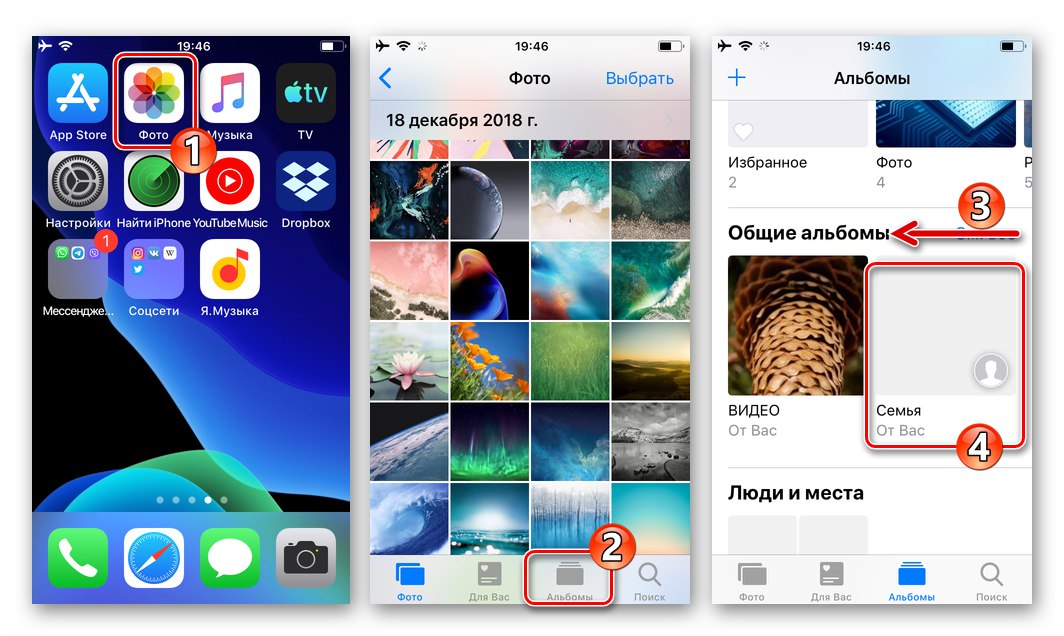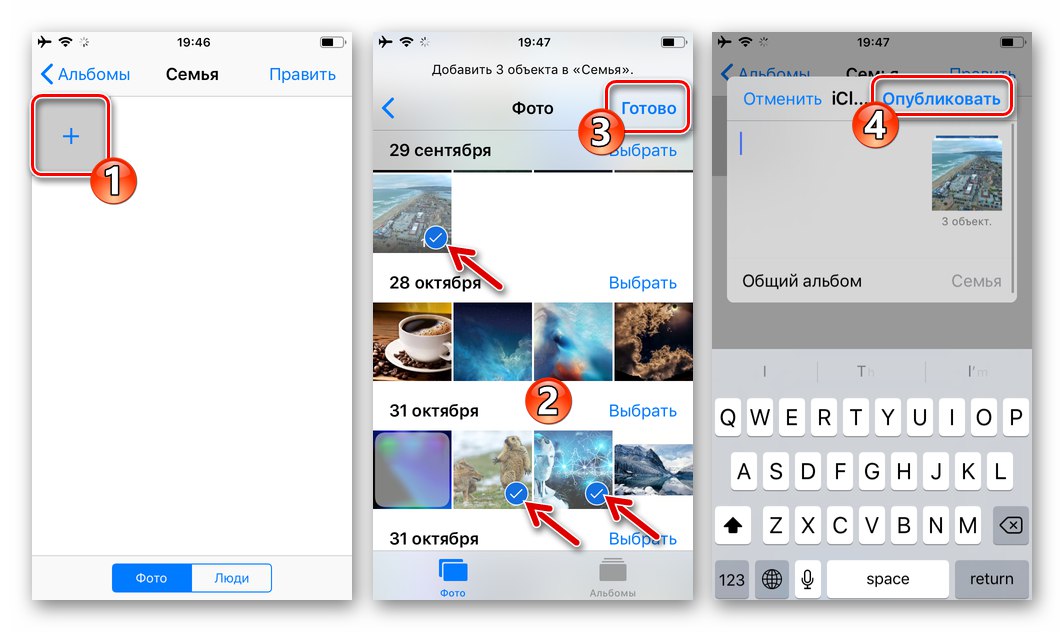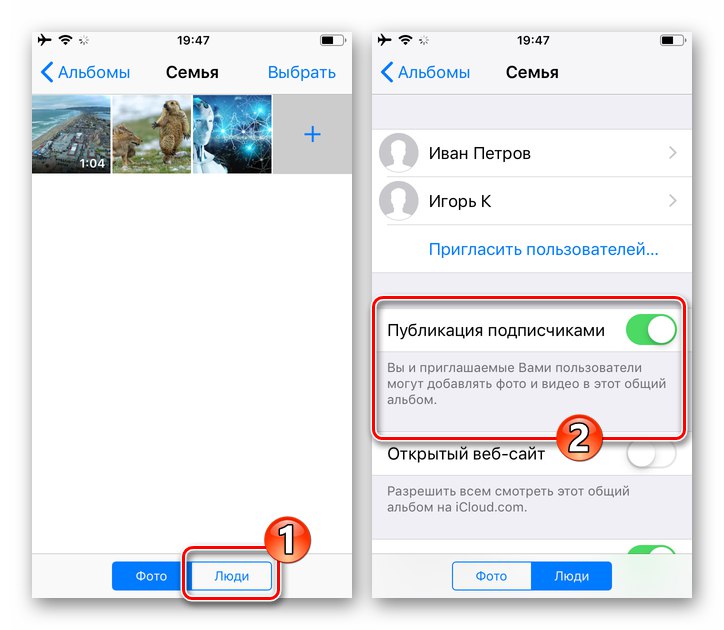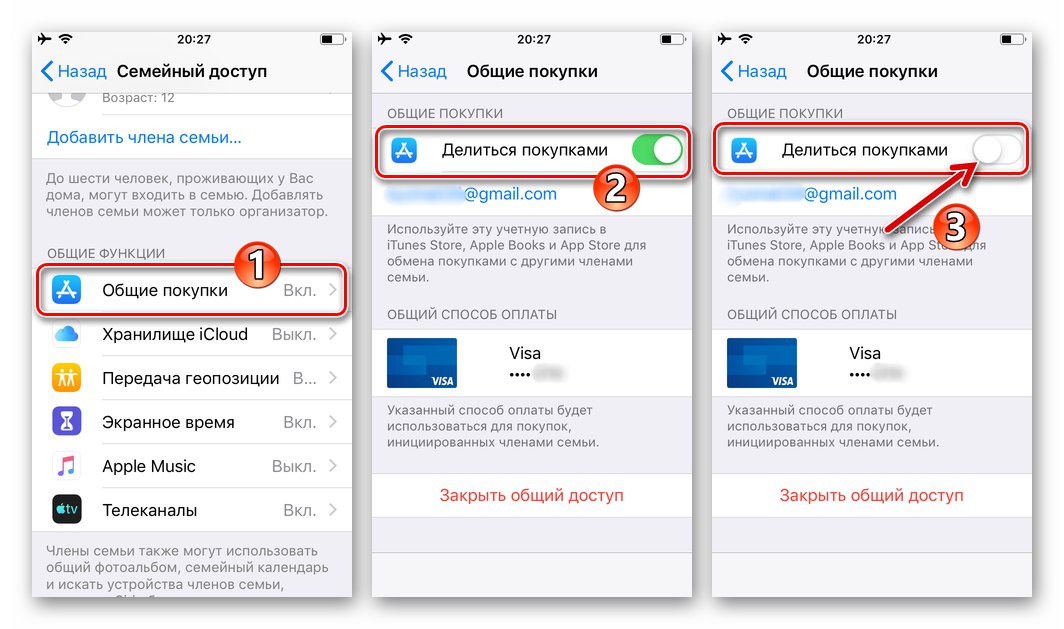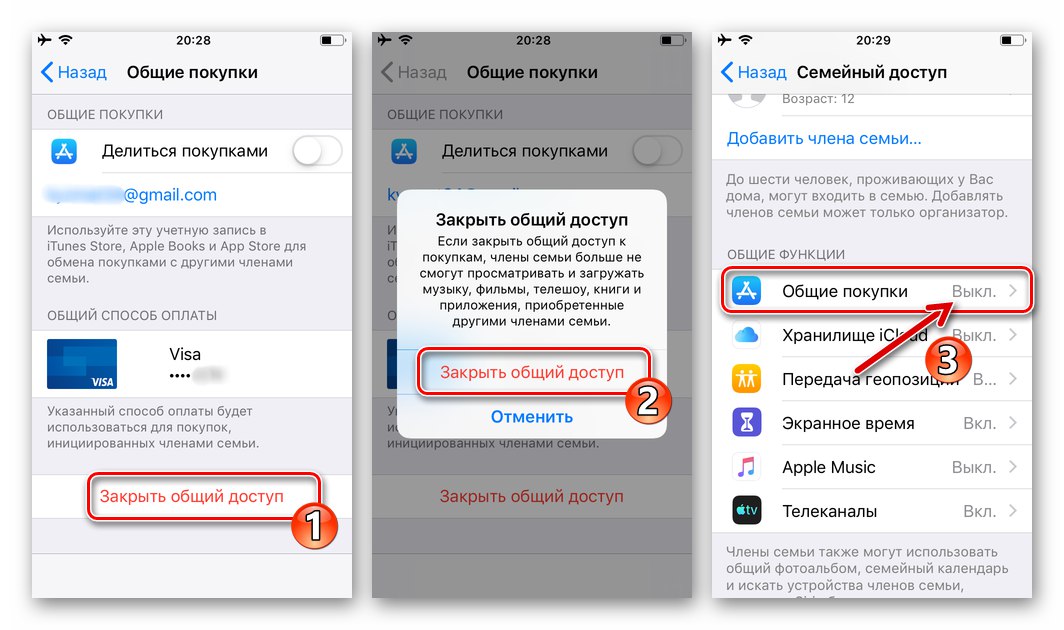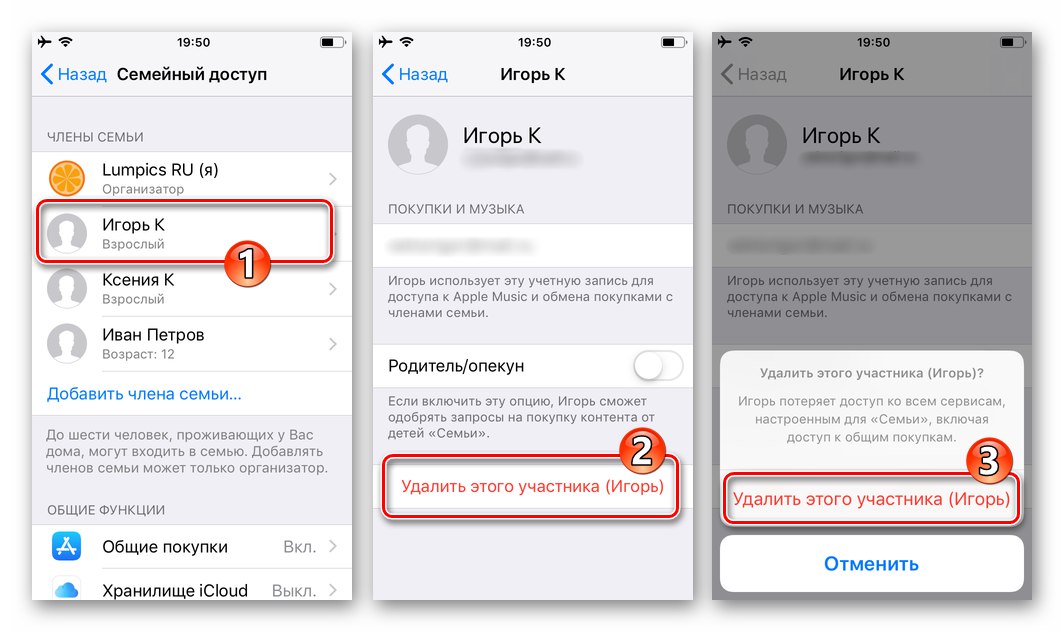Mnogi korisnici Apple ekosustava čuli su za takvu priliku kao Dijeljenje obitelji, koji uključuje zajedničko djelovanje usluga, pretplata, kupnji i drugih opcija bliskih ili jednostavno poznatih vlasnika Apple ID-a. Ovaj članak sadrži detaljne upute o tome kako omogućiti i konfigurirati ovu korisnu značajku na iPhoneu.
Obiteljsko dijeljenje na Apple uređajima
Prije nastavka izvođenja manipulacija koje uključuju aktivaciju i konfiguraciju "Obiteljsko dijeljenje", bilo bi korisno naučiti o rezultirajućim mogućnostima i značajkama ove funkcije.
- Kao dio skupine ujedinjenih osoba na razmatranju, njezini članovi mogu međusobno "prenositi" kupnje iz App Storea, dijeliti pretplate na usluge s robnom markom Apple, uključujući oblak iCloud (pod uvjetom da organizator "obitelji" kupi plaćeni plan).
Pročitajte također: Kako stvoriti iCloud na iPhoneu
- Pojedinci uključeni u "obitelj" mogu koristiti zajednički album za fotografije i videozapise, kao i zajednički održavati poseban kalendar. Između ostalog, članovi grupe mogu međusobno prepoznati izgubljene uređaje putem funkcionalnosti alata Pronađite iPhone.
Pročitajte također: Kako omogućiti Find My iPhone
- Odluku o dostupnosti određenih mogućnosti svakom članu "obitelji" donosi njegov organizator.
- Nakon definiranja postavki funkcije "Shopping razmjena" Aplikacije, glazba, albumi, TV emisije, filmovi i knjige koje plaćaju članovi digitalne obitelji postaju dostupni svim osobama koje su u nju uključene. Isto se odnosi i na buduće akvizicije. Istodobno, svaki član grupe još uvijek ima priliku napustiti ovaj pristup, skrivajući svoje kupnje.
- Kada inicijator “obitelji” pokrene dijeljenje kupnji, svi predmeti koje su članovi grupe kupili u App Storeu, filmovi, glazba, TV emisije i knjige plaćaju se načinom plaćanja povezanim s Apple ID-om organizatora. Istodobno, on može uspostaviti vlastita pravila i zabrane pojedinačnih ili svih plaćanja.
- Ako je potrebno, u procesu stvaranja dotične grupe, njezin organizator može registrirati poseban Apple IDE za svoje dijete (do 13 godina), a zatim ovom identifikatoru pružiti ograničene mogućnosti pomoću alata Vrijeme zaslona... Djetetovo korištenje sredstava roditelja, kao i sadržaja preuzetog na njegov uređaj, može biti dopušteno ili zabranjeno.
- Jedan Apple ID može se istovremeno uključiti u samo jednu obiteljsku grupu.
- Izuzev slučaja kada se koristi "podređeni" račun, pretpostavlja se da je svaki od njegovih budućih članova prije organiziranja grupe registrirao Apple ID i unio ga u svoj uređaj (prijavljen pomoću identifikatora u uslugama "Cupertino giganta" koji se želi dijeliti).
Pročitajte također: Kako stvoriti Apple ID
- Apple ID organizatora grupe mora imati postavljen način plaćanja prije pokretanja stvaranja grupe.
Pročitajte također: Dodavanje podataka o naplati u Apple ID
Kako uključiti i postaviti obiteljsko dijeljenje na iPhoneu
Angažirati Dijeljenje obiteljia zatim da biste upravljali ovom funkcijom, vi kao organizator trebate izvršiti nekoliko jednostavnih manipulacija.
Korak 1: Uključite
- Otkriti "Postavke" iPhone. Dodirnite prvu stavku na popisu parametara (vaše ime) da biste prešli na promjenu postavki za Apple ID unet u uređaj.
- Kliknite naziv funkcije "Postavljanje obiteljskog dijeljenja"... Na sljedećem zaslonu, ako želite, pročitajte više informacija o aktiviranoj značajci klikom na vezu Više detalja a zatim tapnite "Početak rada".
- U osnovi, funkcija Dijeljenje obitelji na vašem iPhoneu je već uključen.Tada možete odmah odabrati uslugu koju želite podijeliti s obitelji i početi slati pozivnice budućim članovima grupe, ali to možete učiniti bilo kada kasnije. Dodirnite "Otkazati" u gornjem desnom dijelu zaslona koji prikazuje Apple uređaj i prijeđite na sljedeći korak predložen u našem članku.
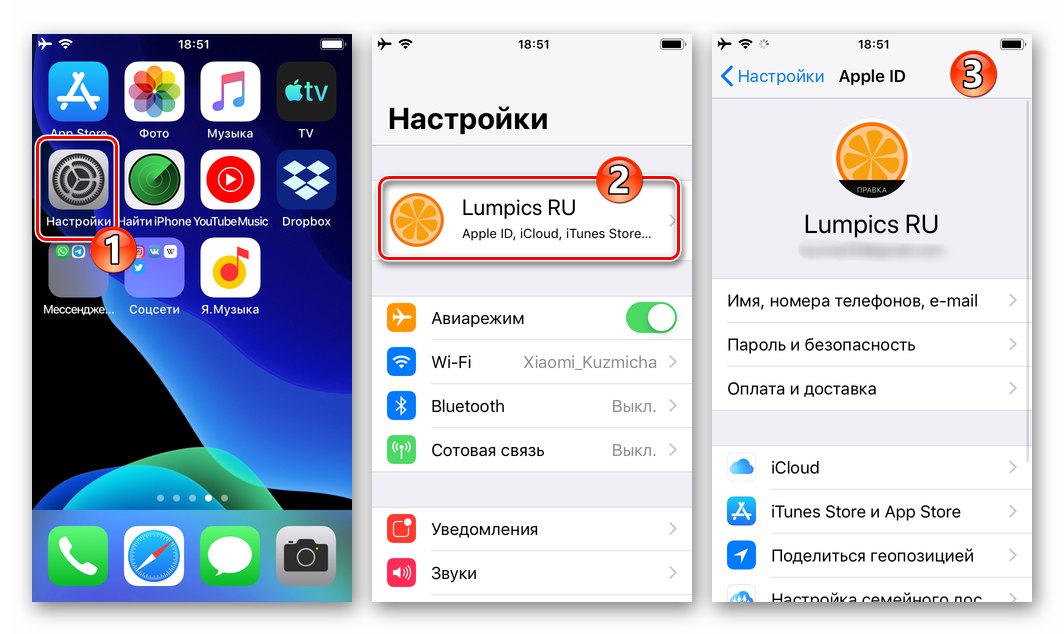
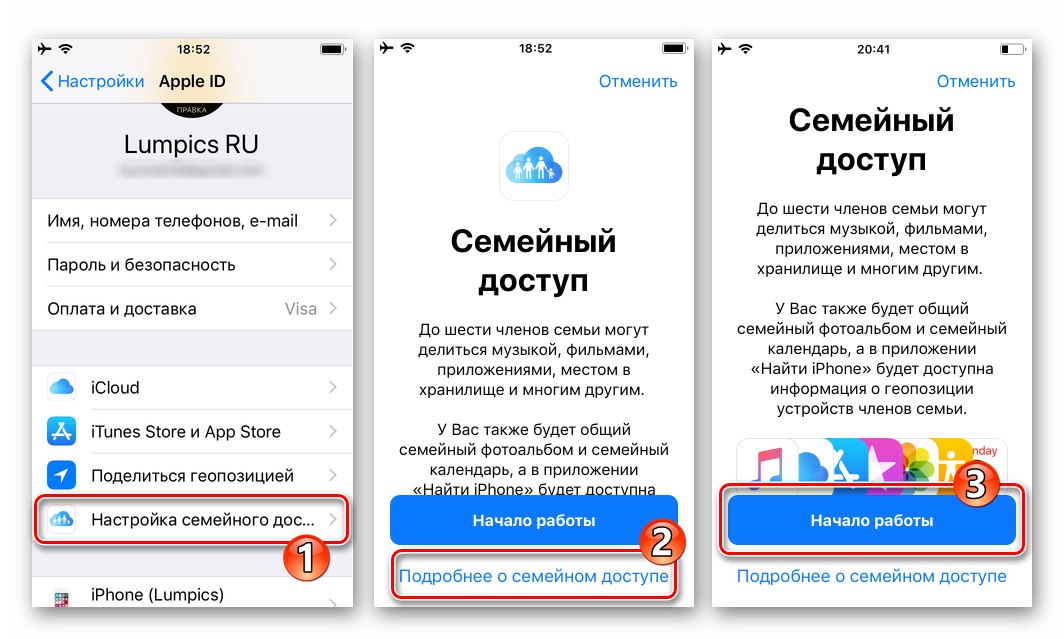
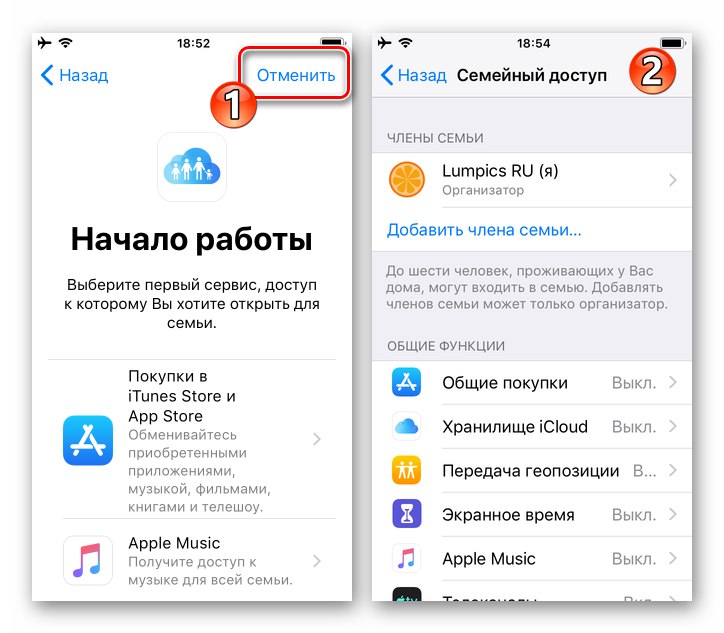
Korak 2: Dodajte dijeljene članove
- Na ekranu Dijeljenje obitelji pod svojim sada označenim "Organizator", pritisnite naziv "Dodaj člana obitelji ..."... U izborniku koji se otvori odaberite način dostave pozivnice članu grupe koja se formira i slijedite jedan od sljedećih koraka u ovoj uputi.
![Pristup izborniku Dodavanje člana obitelji s zaslona Obiteljsko dijeljenje na iPhoneu]()
-
"Pozovite putem iMessage".
- Unesite telefonski broj osobe koju želite pozvati u obitelj ili dodirnite njezin kontakt iz iPhone adresara «+» u blizini polja "Do:".
- Po želji dodajte svoj komentar u generiranu poruku s pozivnicom, a zatim dodirnite "Poslati".
- Zatim pričekajte dok korisnik koji je ušao u grupu ne potvrdi svoj pristanak za sudjelovanje u "Obiteljsko dijeljenje" klikom na vezu iz poruke koju ste poslali.
![Dodajte kontakte pozvanih korisnicima obiteljskog dijeljenja]()
![Dodajte pozivne kontakte korisnicima obiteljskog dijeljenja]()
![Popis poziva za zajedničko korištenje iMessagea za iPhone]()
-
"Pozovite osobno".
- Ako je osoba koju dodajete u obitelj pored vas, dodirnite naznačenu stavku izbornika, a zatim pozvanom dajte pametni telefon tako da na ekranu koji se otvori unese svoj Apple ID i lozinku. Kada završite s pružanjem informacija sustavu, trebate dodirnuti "Unaprijediti" u gornjem desnom dijelu zaslona.
- Kao rezultat, navedeni će se identifikator pojaviti na popisu "ČLANOVI OBITELJI".
![iPhone dodaje člana Family Sharinga unosom Apple ID-a i lozinke]()
![iPhone Family Sharing - Novi član dodan je u grupu]()
-
"Stvori unos za dijete".
- Klik "Unaprijediti" na zaslonu koji se otvara nakon odabira navedene stavke u izborniku. Dodirnite "Unaprijediti"upisivanjem djetetovog datuma rođenja.
- Provjeri "Izjave o povjerljivosti" i pritisnite "Prihvatiti" na dnu zaslona.
- Sada potvrdite podatke o plaćanju unosom CVV-koda kartice povezane s vašim Apple ID-om.
- Dodirnite "Unaprijediti" na sljedeća dva zaslona unošenjem djetetovog imena i stvaranjem računa ([email protected]), a zatim pritisnite "Stvoriti".
- Dođite i dva puta unesite lozinku za pristup stvorenom "podređenom" računu.
- Odaberite tri sigurnosna pitanja i sjećajući se, unesite odgovore na njih u polja s tim zahtjevom.
- Pomoću prekidača definirajte je li aktivirana zadana opcija. "Zatraži kupnju"zatim tapnite "Unaprijediti".
- Dvostruki dodir "Prihvatiti"nakon čitanja "Uvjeti i odredbe",
![Prihvatite Uvjete i odredbe prilikom izrade Apple ID-a za vaše dijete za dijeljenje obitelji]()
i učinite isto za podatke o pristupu iTunes Storeu.
![Prihvatite iTunes Uvjete i odredbe prilikom stvaranja Apple ID-a za svoje dijete u Family Sharingu]()
- Kao rezultat, stvorit će se "podređeni" Apple ID i automatski dodati u "obitelj".
![iPhone stvori dječji Apple ID da bi vašem djetetu pružio Family Sharing]()
![Prihvatite Izjavu o privatnosti prilikom izrade Apple ID-a za djecu u Family Sharingu]()
![Potvrđivanje podataka o naplati prilikom izrade Apple ID-a za dijete u obiteljskoj zajednici]()
![Unos imena i ID-a e-pošte prilikom izrade Apple ID-a za dijete]()
![Unos i potvrda dječje lozinke za Apple ID prilikom izrade računa za obiteljsko dijeljenje]()
![Sigurnosna pitanja za dječji Apple ID]()
![Aktivirajte Ask for Buy prilikom izrade Apple ID-a za vaše dijete u Family Sharingu]()
![Apple ID za dijete dodan je na popis za obiteljsko dijeljenje]()
Korak 3: Aktivirajte dijeljenje usluga Apple
Nakon što se popis članova grupe formira na gore navedeni način, dotična funkcija automatski će se konfigurirati na svim uključenim uređajima.
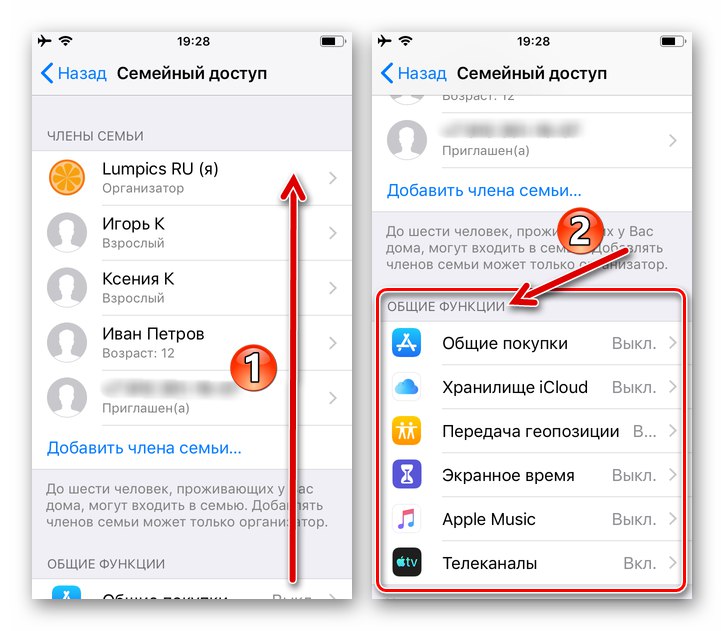
Sada idemo na stavke s popisa "OPĆE FUNKCIJE" na ekranu Dijeljenje obitelji, možete vrlo brzo omogućiti i konfigurirati:
-
"Opće kupnje".
![iPhone postavlja zajedničke kupnje u Apple Family Sharing]()
Odaberite ovaj odjeljak kako biste članovima obitelji omogućili dijeljenje aplikacija iz App Storea, knjiga iz Apple Booksa, glazbe, filmova i TV emisija iz iTunes Storea:
- Dodirnite gumb "Dijeljenje kupovine", a zatim, nakon pažljivog čitanja podataka prikazanih na zaslonu iPhonea, dvokliknite "Nastavi".
- Kao rezultat, opcija "Opće kupnje" bit će aktiviran. Po želji možete "Pošalji poruku" ostale članove grupe, kako bi ih obavijestili o manipulaciji.
![Apple Family Sharing omogućuje zajedničke kupnje, potvrdite zajednički način plaćanja]()
![Apple Family Sharing šalje obavijest članovima kada su uključene dijeljene kupnje]()
-
"ICloud pohrana" - kliknite da biste podijelili svoj plan usluge iCloud u oblaku. (Moguće nakon povećanja pohrane na 200 GB ili više uz plaćanje).
![Apple Family Sharing aktivira iCloud dijeljenje pohrane]()
-
"Prijenos lokacije" - omogućiti članovima grupe da se međusobno pronađu pomoću aplikacije Pronađite iPhone.Dodirnite "Podijeli moju lokaciju" na zaslonu koji se otvori kao rezultat odabira funkcije, a zatim pošaljite obavijest o ovoj mogućnosti članovima "obitelji".
![Aktivirajte Dijeljenje lokacije u postavkama Obiteljskog dijeljenja na iPhoneu]()
-
Vrijeme zaslona... Izvrsna metoda za organiziranje roditeljske kontrole nad dječjim Apple ID-ovima:
- Dodirnite naziv proizvoda, na zaslonu koji se otvori dodirnite ime djeteta, a zatim dodirnite Omogući vrijeme zaslona.
- Klik "Unaprijediti"a zatim definirajte raspored načina "U miru" i instalirajte "Ograničenja programa".
- Dalje će biti moguće ograničiti djetetovo primanje sadržaja i konfigurirati postavke privatnosti, nakon čega ćete morati postaviti pristupni kôd kako biste spriječili neovlaštene promjene u načinima upotrebe iPhonea.
![Uključite vrijeme zaslona za Apple ID Apple-a u postavkama Family Sharing na iPhoneu]()
![Postavke Apple Family Sharing za Apple ID djeteta pomoću vremena zaslona]()
![Postavljanje lozinke za vrijeme upotrebe u postavkama obiteljskog dijeljenja iPhonea]()
-
Apple Music - ako ste se prijavili za obiteljsku (!) pretplatu u glazbenom servisu "Cupertinog diva" ili ćete to učiniti, tada imate priliku pozvati članove obiteljske grupe da to podijele.
![Dijeljenje obitelji na iPhoneu, dijeljenje Apple Music-a s obitelji, dobivanje obiteljskog članstva]()
-
"TV kanali" - ovdje možete postaviti dijeljenje za korištenje usluge Apple TV.
![Dijeljenje obitelji na iPhoneu - Podijelite Apple TV]()
Zajednički album fotografija
Da biste brzo i učinkovito dijelili fotografije i videozapise unutar obitelji stvorene i prilagođene slijedeći gornje upute:
- Idite na program "Fotografija", otvorite odjeljak "Albumi", na području "Dijeljeni albumi" tapnite na naslovnicu "Obitelj".
![Apple Family Sharing prebacio se na Obiteljski album pomoću Fotografija]()
- Dodirnite «+», odaberite medijske datoteke koje želite podijeliti s članovima obitelji, dodirnite "Gotovo"i na sljedećem zaslonu pritisnite "Objaviti".
![Apple Family Sharing odabire fotografije i videozapise za dijeljenje u zajedničkom albumu putem Fotografije]()
- Sada će fotografije i videozapisi smješteni u zajednički album biti dostupni ostalim članovima grupe. Naravno, oni također mogu provesti gornji postupak za objavljivanje medijskih datoteka sa svojih uređaja.
![Apple Family Sharing rad sa zajedničkim albumom u fotografijama]()
Kako isključiti obiteljsko dijeljenje na iPhoneu
Kad organizator grupe prestane dijeliti neke ili sve Appleove usluge s članovima obitelji, upotrijebite iste postavke iOS-a kao Uključi.
- Da biste deaktivirali ili prilagodili razinu pristupa drugih osoba određenoj usluzi, dodirnite njeno ime na popisu "OPĆE FUNKCIJE"... Na primjer "Shopping":
- Otvorite zaslon s postavkama i okrenite prekidač "Podijeli kupnju"ako, na primjer, privremeno planirate zabraniti drugim korisnicima pristup stavkama koje ste kupili u App Storeu i / ili iTunesu.
- Klik Zatvori dijeljenjeako odlučite potpuno prestati koristiti značajku.
![Apple Family Sharing deaktivira kupnje dionica]()
![Obiteljsko dijeljenje na iPhoneu Zatvori dijeljenje kupovine]()
- Da biste iz njega izuzeli člana "obitelji", dodirnite njegovo ime na popisu "ČLANOVI OBITELJI", kliknite "Ukloni ovog člana (Ime)" i potvrdi svoje namjere.
![iPhone Izbriši člana obitelji za dijeljenje obitelji Apple]()
Nakon što ste u potpunosti očistili popis korisnika, vi, sukladno tome, "onemogućavate" funkciju Dijeljenje obitelji na vašem iPhoneu, odnosno deaktivirajte ga unutar vlastitog Apple ID-a.
Zaključak
Kao što vidite, aktiviranje i konfiguracija funkcije o kojoj se raspravlja u članku na iPhoneu provodi se izvođenjem potpuno jednostavnih manipulacija. Štoviše, osigurano unutar "Obiteljsko dijeljenje" Mogućnosti vam omogućuju da u potpunosti iskoristite blagodati dijeljenja sadržaja i softvera, a u nekim slučajevima i značajnu uštedu troškova.